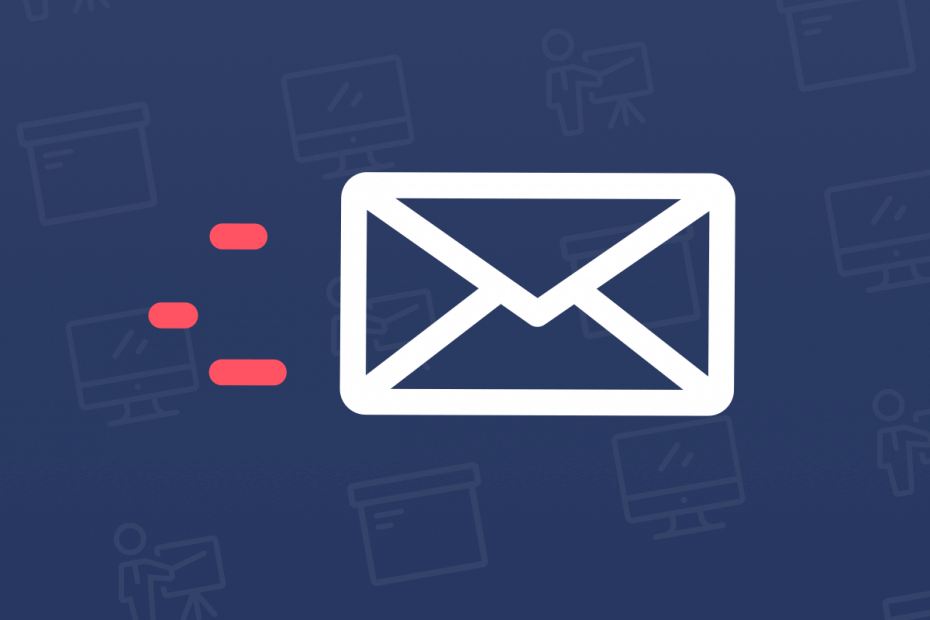
Twój klient/konto poczty e-mail przyprawia Cię o ból głowy? Oferujemy Ci you doskonały klient poczty e-mail który scentralizuje wszystkie Twoje konta e-mail i pozwoli Ci uzyskać dostęp do ważnych danych bez żadnych błędów. Możesz teraz zrobić:
- Zarządzaj WSZYSTKIMI swoimi e-mailami w jednej skrzynce odbiorczej
- Łatwa integracja popularnych aplikacji (Facebook, Todoist, LinkedIn, Dropbox itp.)
- Uzyskaj dostęp do wszystkich swoich kontaktów z jednego środowiska
- Pozbądź się błędów i utraconych danych e-mail
E-mail jest łatwy i piękny
Powiadomienia aplikacji Poczta systemu Windows 10 nie działają na Twoim komputerze? Ten samouczek pokaże Ci, jak je naprawić raz na zawsze.
System Windows 10 jest dostarczany z lekką aplikacją Poczta, która zapewnia bezpośredni dostęp do kont e-mail bez konieczności korzystania z przeglądarki internetowej. Aplikacja Poczta obsługuje ustawienie powiadomień, które umożliwia wyświetlanie przychodzących wiadomości e-mail w miarę ich wchodzenia. W ten sposób zobaczysz wiadomość e-mail (jako wyskakujące powiadomienie) w momencie jej wejścia, bez konieczności otwierania aplikacji Mail.
Zdarzały się jednak przypadki, gdy powiadomienia aplikacji Mail nie działały, w którym to przypadku użytkownicy nie otrzymują powiadomienia o przychodzących wiadomościach e-mail. Aby pobrać / uzyskać dostęp do otrzymanych wiadomości e-mail, w tym przypadku musisz przejść przez stres związany z otwarciem aplikacji Poczta.
W każdym razie opracowaliśmy zestaw rozwiązań, aby rozwiązać problem.
Miałem ten problem wcześniej, ale odinstalowanie i ponowne zainstalowanie aplikacji pocztowej go naprawiło, ale odkąd twórcy zaktualizowali, nie naprawiło tego.
Nie otrzymuję już żadnych powiadomień o poczcie w systemie Windows 10 z aplikacją pocztową
Nic nie działa, usunięte konto, ponownie zainstalowane, ale nic…
Co zrobić, jeśli powiadomienia aplikacji Poczta systemu Windows 10 nie działają?
1. Zezwalaj aplikacji Kalendarz na działanie w tle
- Otworzyć Menu Start a następnie kliknij Ustawienia.

- w Oprawa okno, kliknij Prywatność.
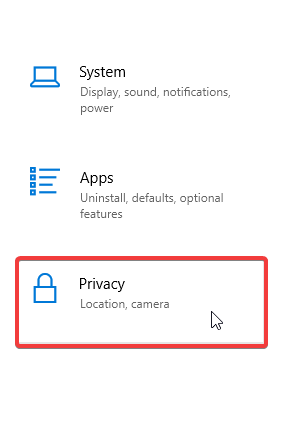
- Kliknij Aplikacje działające w tlei włącz Pozwól aplikacjom działać w tle
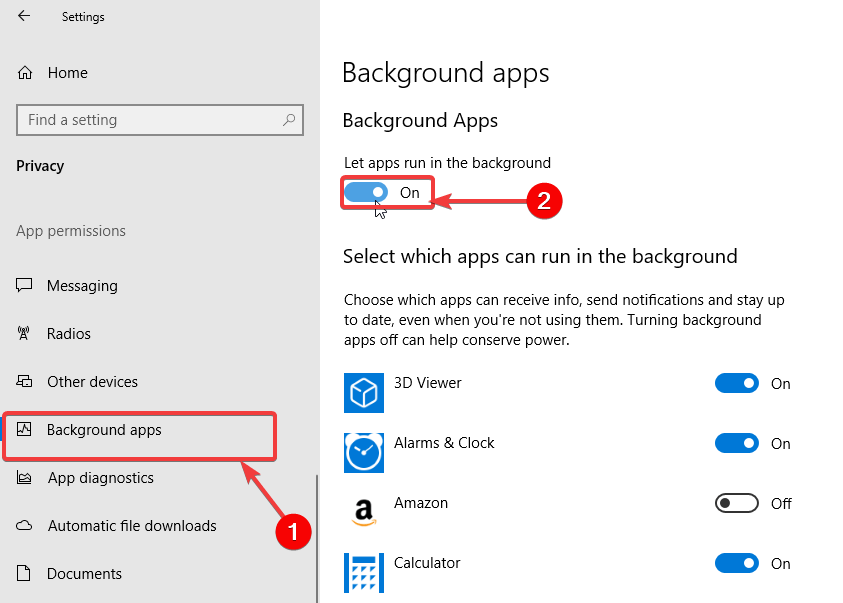
- Kliknij na Wybierz, które aplikacje mogą działać w tle zlokalizuj aplikację Poczta i Kalendarz, a następnie ją przekręć Na.
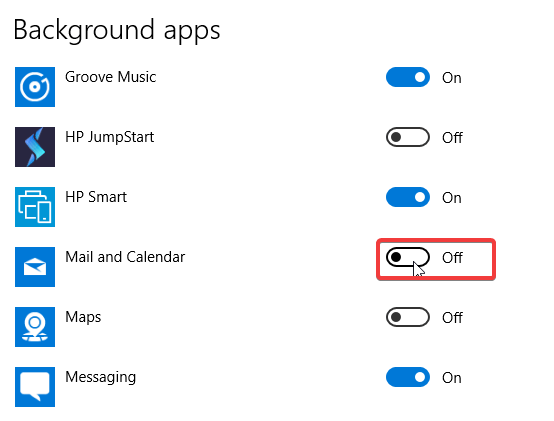
- Wyjdź z ustawień.
2. Przypnij konta e-mail do menu Start
- Uruchom Aplikacja Poczta.
- Kliknij prawym przyciskiem myszy żądane konto e-mail.
- Na liście opcji wybierz Przypiąć do początku.
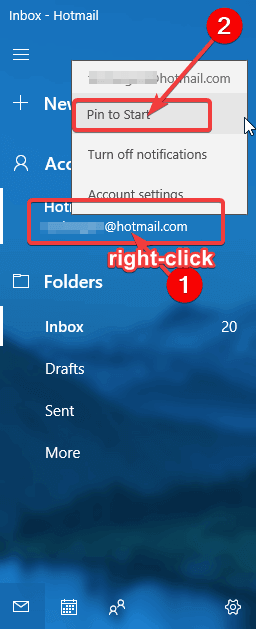
- Jeśli masz inne konta e-mail w aplikacji Poczta, powtórz procedurę dla każdego z nich.
Proszę bardzo, są to dwa proste rozwiązania, których możesz użyć do rozwiązania problemów z powiadomieniami aplikacji Mail. Jeśli te rozwiązania zadziałały dla Ciebie, daj nam znać w sekcji komentarzy poniżej.
PRZECZYTAJ TAKŻE:
- Coś poszło nie tak. Spróbuj ponownie później [POPRAWKA GMAILA]
- Nie mogliśmy dodać wszystkich załączników, błąd aplikacji Poczta [NAPRAW]
- Jak raz na zawsze naprawić błąd 0x8000000b w aplikacji Mail?


